Page 1
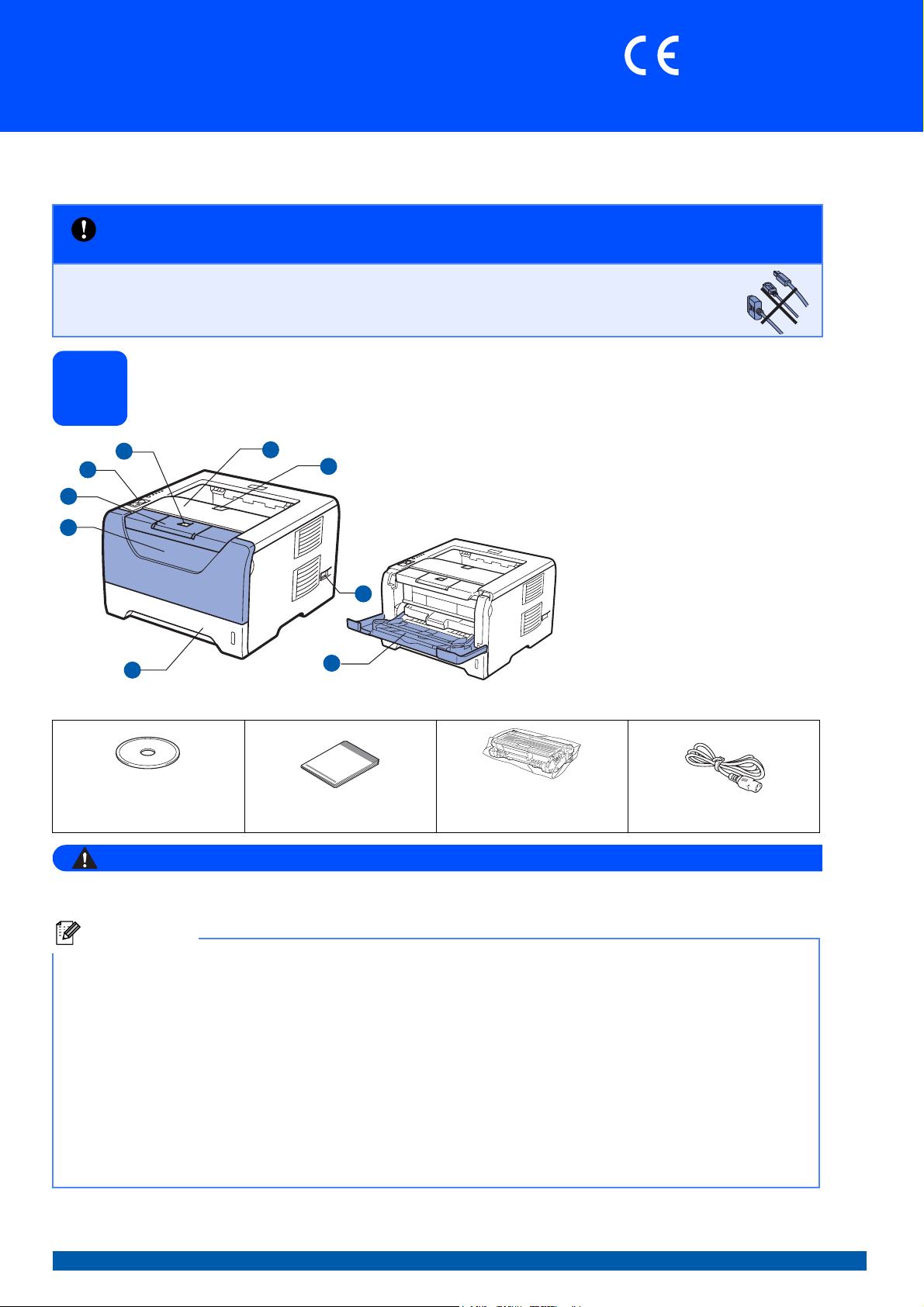
Guia de Instalação Rápida
(apenas UE)
Início
Antes de utilizar a impressora, leia este Guia de instalação rápida para saber como configurar e instalar
correctamente a mesma.
HL-5340D/HL-5350DN
IMPORTANTE
NÃO ligue ainda o cabo de interface.
Desembale a impressora e verifique os componentes
1
a Botão de libertação da tampa da
1
1
2
3
8
7
4
6
5
9
frente
b Painel de controlo
c Bandeja de saída para papel
virado para baixo
Suporte 1 (Suporte 1)
d Tampa da frente
e Bandeja de papel
f Interruptor
g Bandeja de saída para papel
virado para baixo
Suporte 2 (Suporte 2)
h Bandeja de saída para papel
virado para baixo
i Bandeja multifunções (bandeja
MF)
CD-ROM
(incluindo Manual do utilizador e
Manual do utilizador de rede)
Guia de instalação rápida
Conjunto da unidade do
tambor e do cartucho de
toner
Cabo de alimentação CA
ADVERTENCIA
Foram utilizados sacos de plástico para embalar a impressora. mantenha-os afastados de bebés e
crianças, de forma a evitar o perigo de sufocação.
Nota
• Guarde todo o material de embalagem e a caixa da impressora, para a eventualidade de ter de a
transportar.
• O cabo de interface não é um acessório padrão. Adquira o cabo de interface adequado à interface que
pretende utilizar (USB, Paralela ou Rede).
Cabo USB
• Certifique-se de que utiliza um cabo de interface USB 2.0 (Tipo A/B) com menos de 2.0 metros.
• Se utilizar um cabo USB, certifique-se de que o liga à porta USB do seu computador e não a uma porta USB de um
teclado ou de um hub USB não ligado.
Cabo paralelo
NÃO utilize um cabo de interface paralela com mais de 2,0 metros. Utilize um cabo de interface blindado IEEE 1284.
Cabo de rede (para HL-5350DN)
Utilize um cabo duplo entrançado directo de categoria 5 (ou superior) para redes 10BASE-T ou 100BASE-TX Fast
Ethernet.
POR Versão 1
1
Page 2
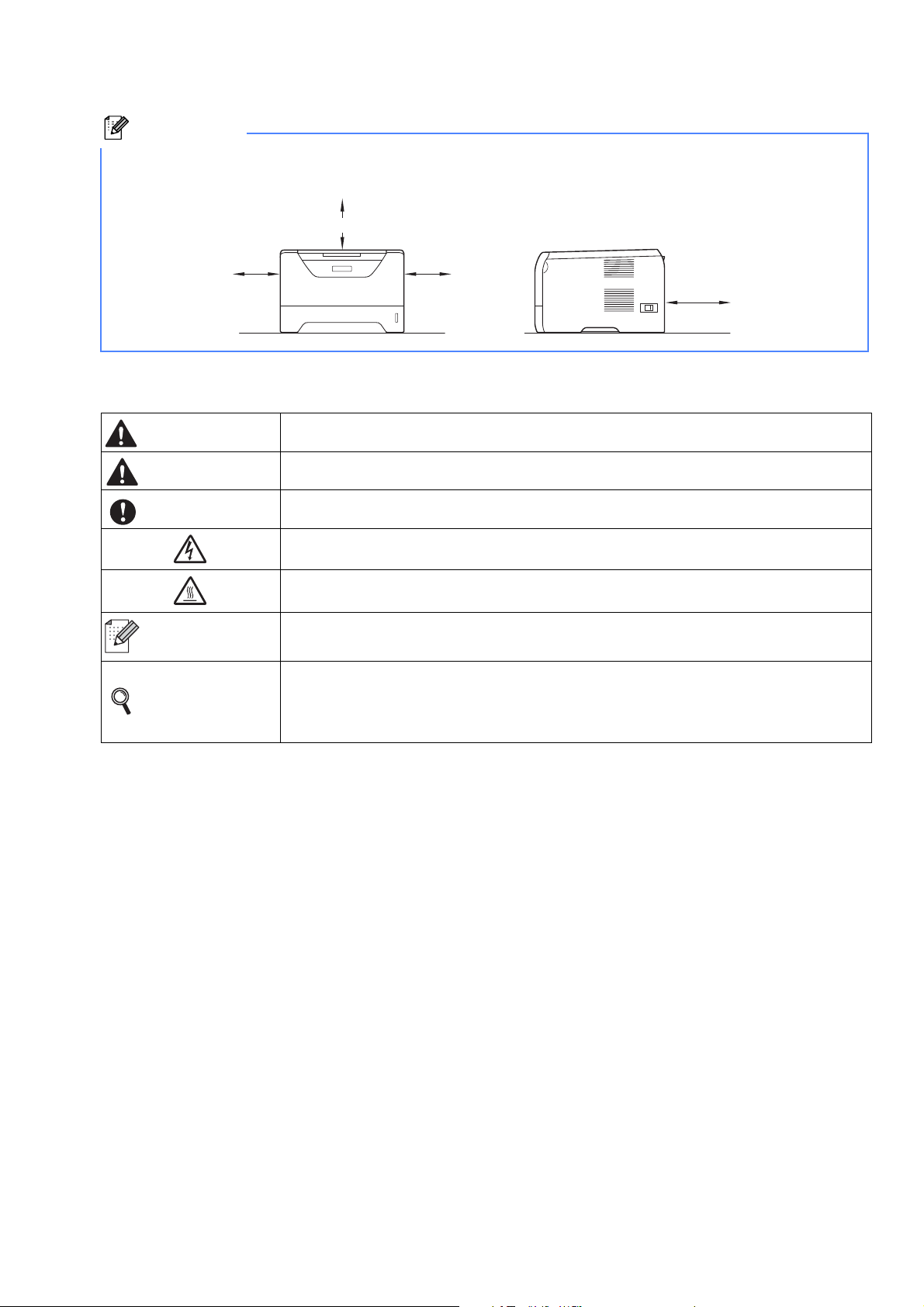
Nota
Mantenha um espaço mínimo junto à impressora tal como mostrado na ilustração.
100mm(4 in.)
100mm
(4 in.)
Símbolos utilizados neste manual
100mm
(4 in.)
130mm
(5.12 in.)
ADVERTÊNCIA
AVISO
IMPORTANTE
Nota
Manual do
utilizador Manual
do utilizador de
rede
Estes ADVERTÊNCIAS indicam como evitar danos físicos.
As chamadas de atenção especificam procedimentos que deverá seguir ou evitar para
impedir possíveis ferimentos ligeiros.
A indicação IMPORTANTE especifica procedimentos que deverá seguir ou evitar para
evitar possíveis danos na impressora ou em outros objectos.
Os ícones de perigo de electrocussão alertam para a possibilidade de apanhar um
choque eléctrico.
Os ícones de Superfície quente indicam que não deve tocar nas partes da máquina
que ficam quentes.
Notas sobre como enfrentar situações que possam surgir ou sugestões sobre o
funcionamento da operação em curso, com outras funcionalidades.
Indica a referência ao Manual do utilizador ou ao Manual do utilizador de rede que se
encontra no CD-ROM fornecido.
2
Page 3
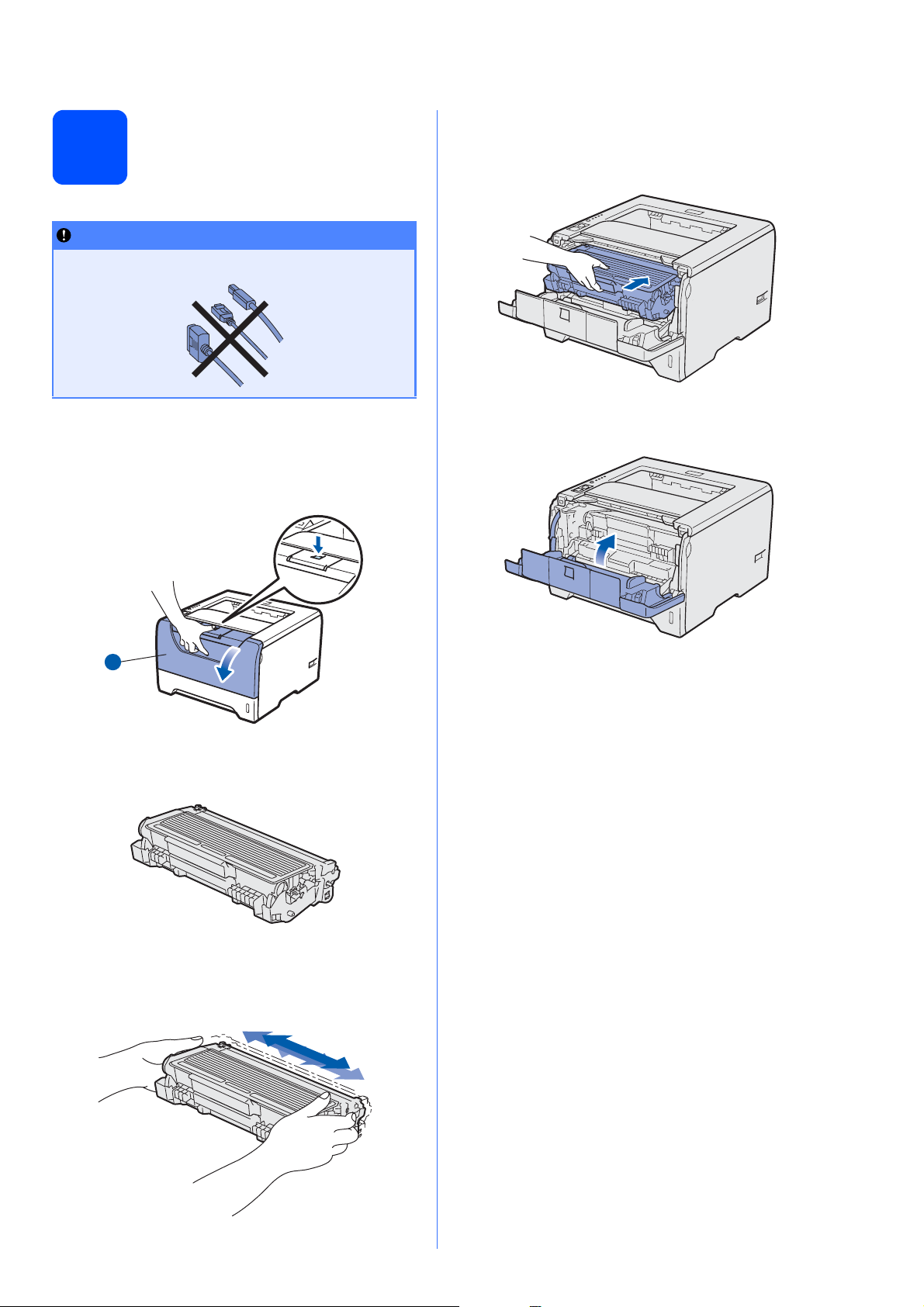
Instalar o conjunto da
2
unidade do tambor e do
cartucho de toner
IMPORTANTE
NÃO ligue ainda o cabo de interface.
e Coloque o conjunto da unidade do tambor e do
cartucho de toner na impressora até que este
faça um estalido que indique que está na
posição correcta.
a Retire a embalagem exterior da impressora.
b Prima o botão de libertação da tampa da frente
e, em seguida, abra-a a.
1
1
c Desembale o conjunto da unidade do tambor e
do cartucho de toner.
f Feche a tampa da frente da impressora.
d Cuidadosamente, agite-o várias vezes para
distribuir uniformemente o toner dentro do
conjunto.
3
Page 4
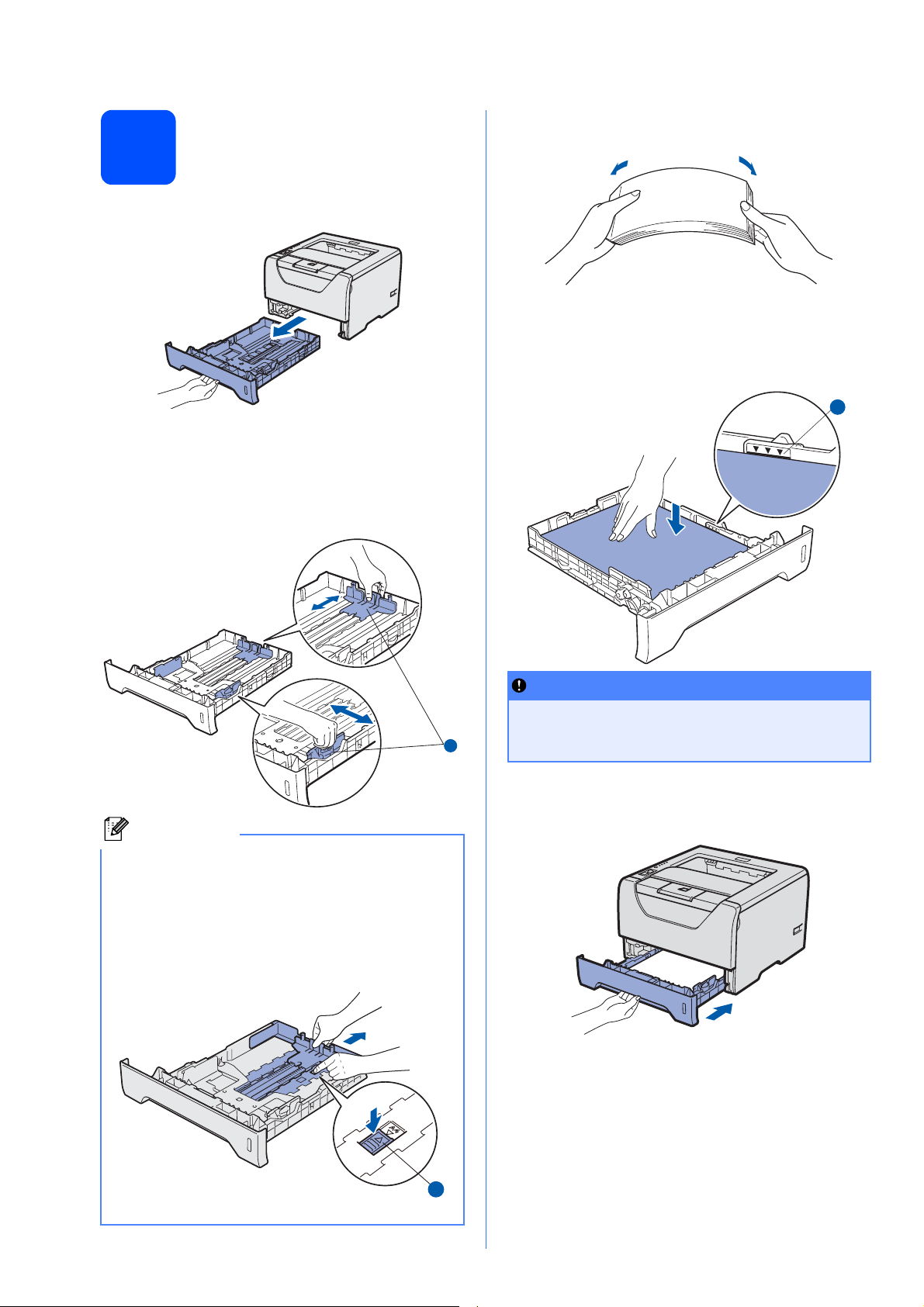
Coloque papel na
3
bandeja do papel
a Puxe a bandeja de papel totalmente para fora.
b Premindo a alavanca azul de desbloqueio da
guia do papel a, deslize as guias até se
ajustarem ao tamanho do papel que está a
colocar na bandeja. Verifique se as guias estão
bem encaixadas nas ranhuras.
c Separe bem as folhas para evitar
encravamentos e problemas na alimentação.
d Coloque papel na bandeja e certifique-se de
que o papel está abaixo da marca de limite
máximo a. O lado a imprimir deve ficar virado
para baixo.
1
1
Nota
Para o tamanho de papel Legal ou Folio, prima o
botão de libertação a na parte inferior da
bandeja de papel e puxe a parte de trás da
bandeja de papel.
(O papel Legal ou Folio não estão disponíveis
nalgumas regiões.) 1
IMPORTANTE
Certifique-se de que as guias de papel ficam
1
1
em contacto com os lados do papel, para que
seja alimentado correctamente.
e Volte a colocar a bandeja do papel na
impressora. Certifique-se de que está
completamente inserida na impressora.
1
1
4
Page 5
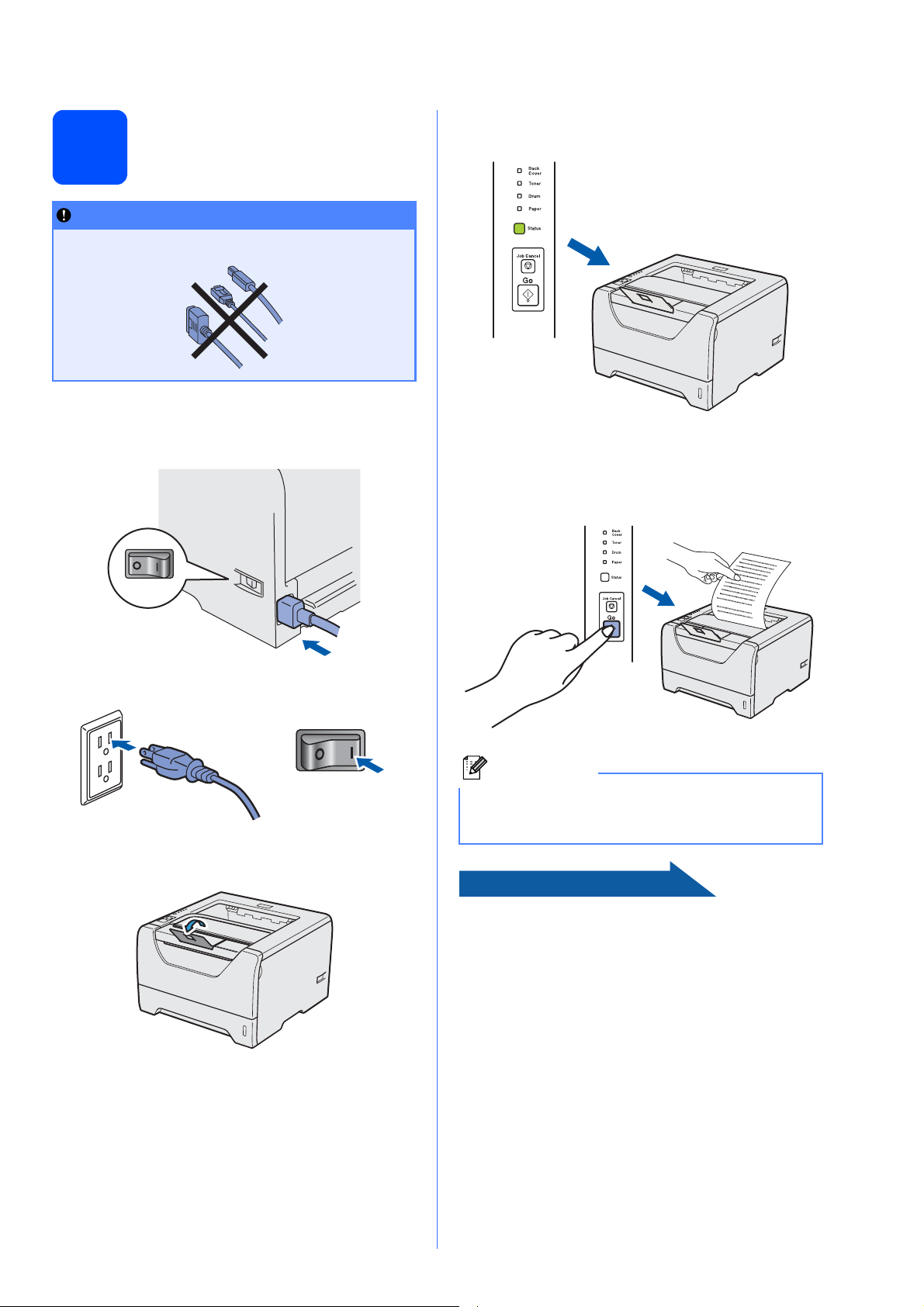
Imprima uma página de
4
IMPORTANTE
NÃO ligue ainda o cabo de interface.
teste
a Certifique-se de que a impressora está
desligada no interruptor. Ligue o cabo de
alimentação à impressora.
d Quando a impressora tiver aquecido, o LED
Status pára de piscar e fica verde.
e Prima Go. A impressora imprime uma página
de teste. Verifique se a página de teste foi
correctamente impressa.
b Ligue a impressora.
c Desdobre o suporte 1.
Nota
Esta função não estará disponível após o envio
do primeiro trabalho de impressão a partir do seu
computador.
Avance para
Avance para a próxima página para instalar o
controlador de impressora.
5
Page 6
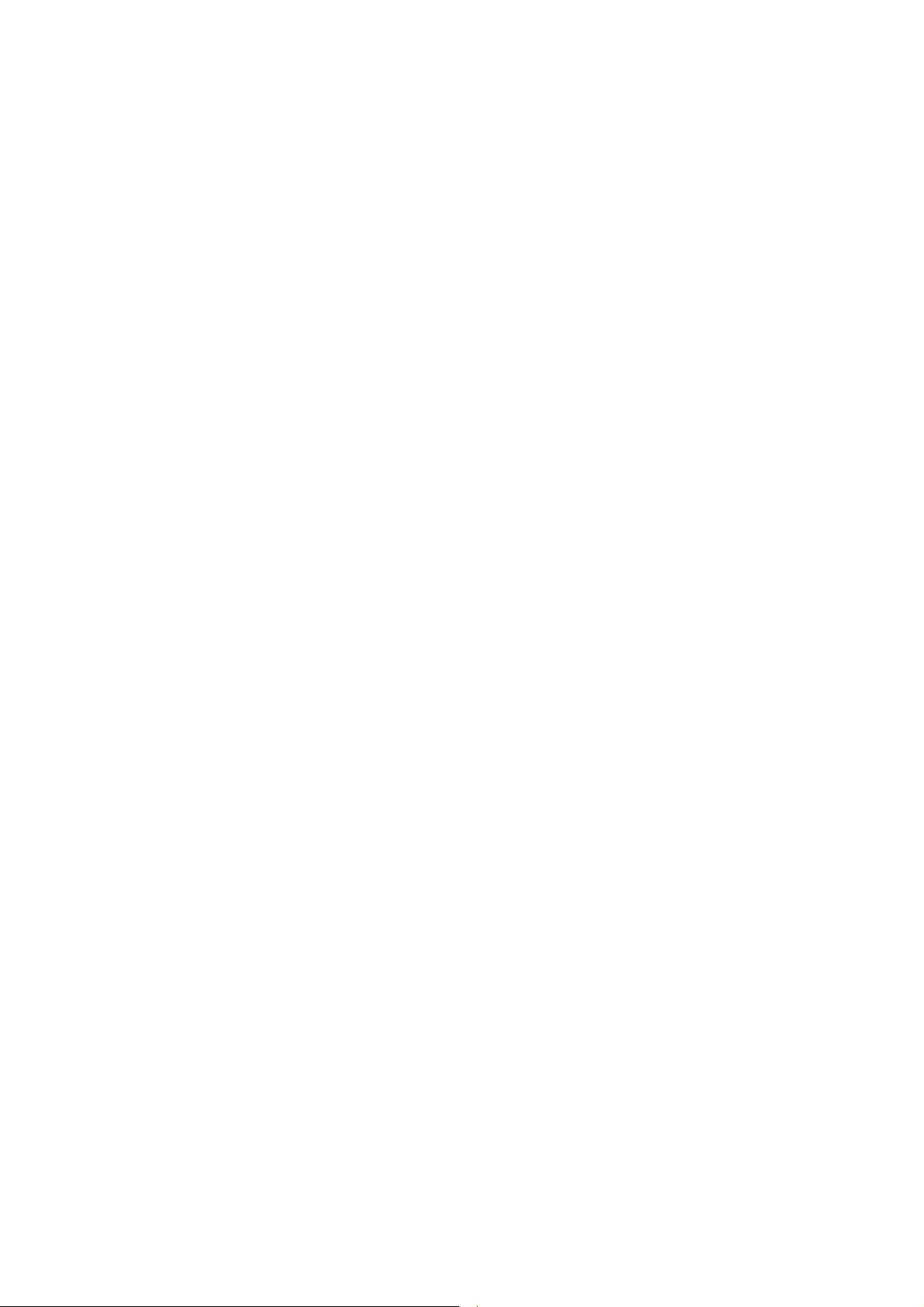
6
Page 7
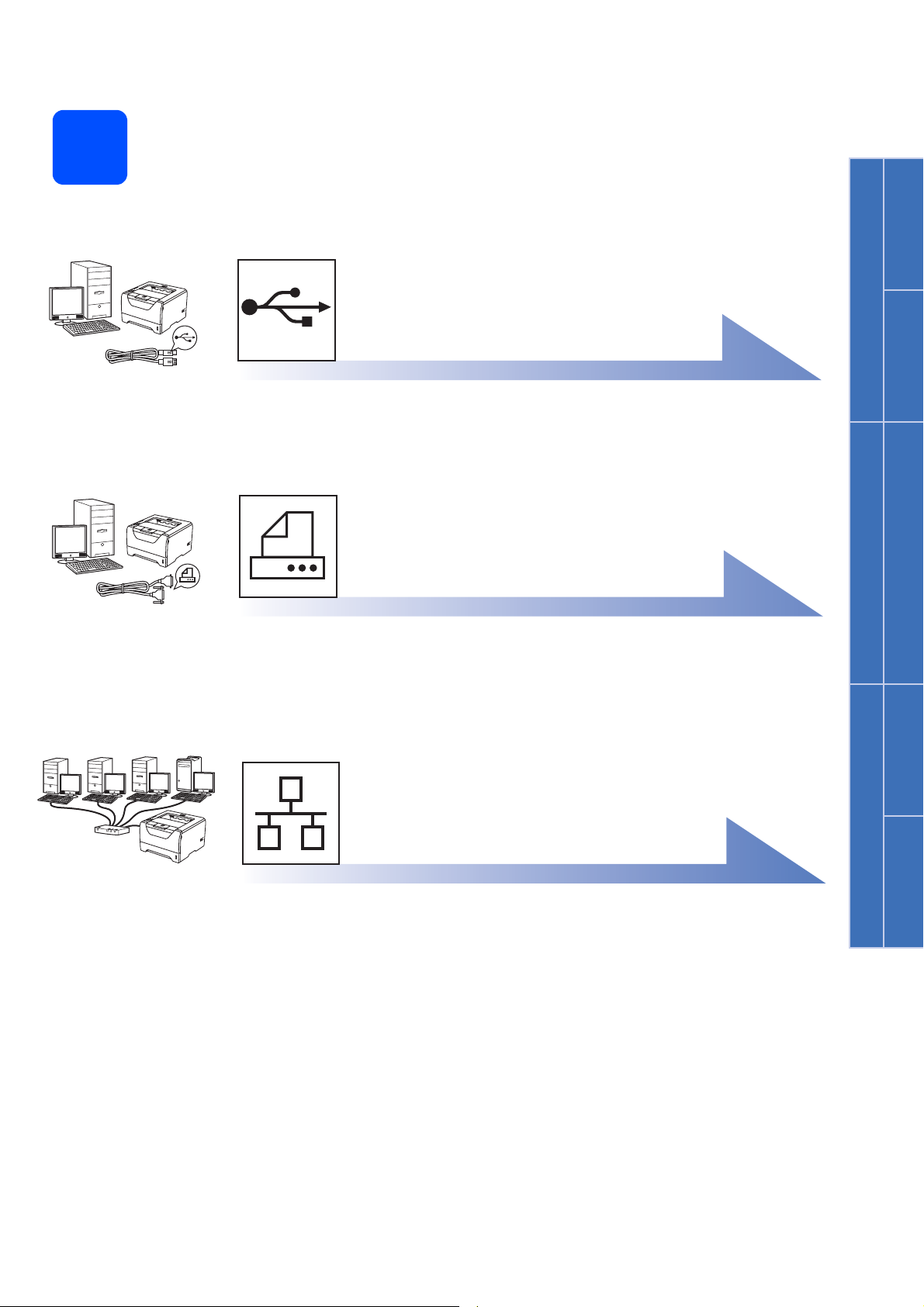
Seleccionar o tipo de ligação
5
Cabo de interface USB
Windows®, consulte a página 8
Macintosh, consulte a página 11
Cabo de interface paralela
Windows®, consulte a página 13
Windows
®
USB
Macintosh
Windows
Paralela Rede com fios
®
Rede com fios
Windows®, consulte a página 15
Macintosh, consulte a página 20
Windows
®
Macintosh
7
Page 8
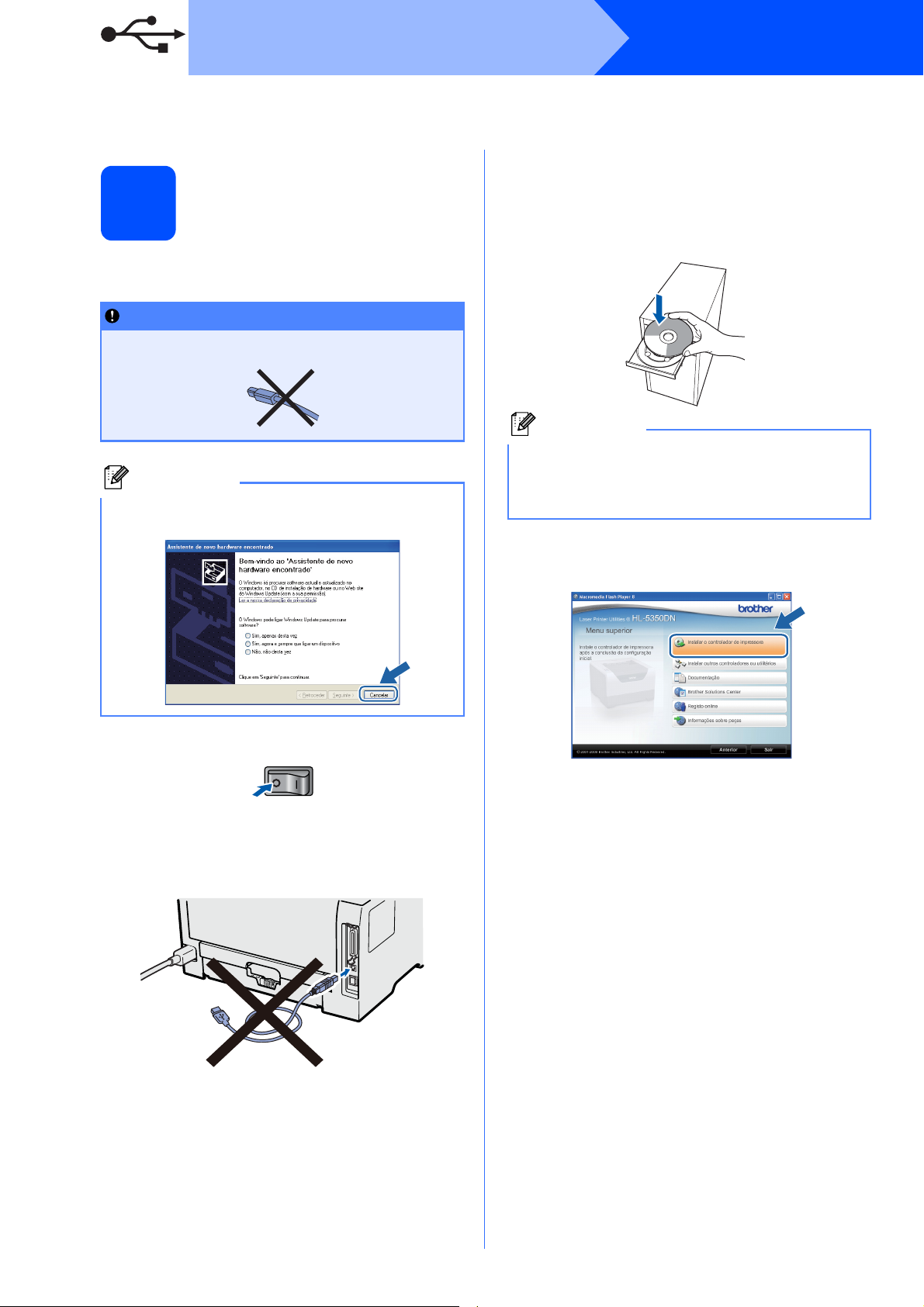
USB
Utilizadores de cabo de interface USB
d Insira o CD-ROM fornecido na unidade do CD-
Instale o controlador de
6
IMPORTANTE
NÃO ligue ainda o cabo de interface USB.
Nota
Se aparecer o Assistente de novo hardware
encontrado, clique em Cancelar.
impressora e ligue a
impressora ao
computador
Se o ecrã Brother não aprece automaticamente,
vá para O Meu Computador (Computador), clique
duas vezes no ícone CD-ROM, e depois clique
duas vezes start.exe.
e Clique em Instalar o controlador
Windows
®
ROM. O ecrã de abertura aparecerá
automaticamente.
Seleccione o modelo da sua impressora e o
idioma pretendido.
Nota
de impressorano ecrã de menu.
a Desligue a impressora.
b Certifique-se de que o cabo de interface USB
NÃO está ligado à impressora e inicie a
instalação do controlador de impressora. Se já
tiver ligado o cabo, retire-o.
c Ligue o computador. (Tem de iniciar sessão
com privilégios de Administrador.)
8
Page 9
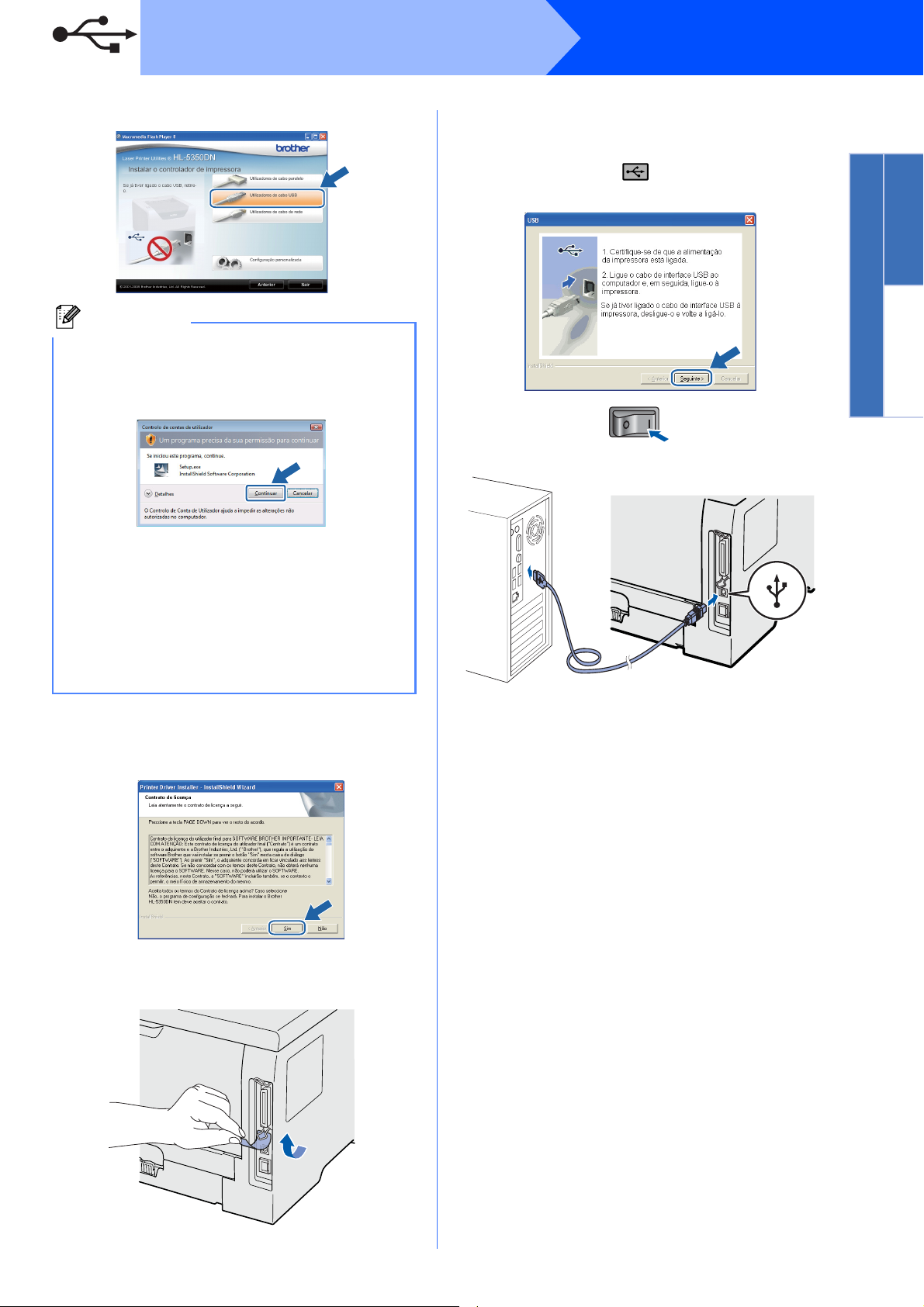
USB
Windows
®
f Clique em Utilizadores de cabo USB.
Nota
• Se estiver a utilizar o Windows Vista®, quando
aparecer o ecrã Controlo de contas de
utilizador, clique em Continuar.
• Se pretender instalar o controlador PS
(Controlador BR-script da Brother), seleccione
Configuração personalizada e siga as
instruções que aparecem no ecrã. Quando o
ecrã Seleccionar componentes aparecer,
seleccione Driver PS (Emulação PostScript)
e, em seguida, continue a seguir as instruções
no ecrã.
i Quando este ecrã aparecer, certifique-se de
que a impressora está ligada.
Ligue o cabo USB ao conector USB marcado
com um símbolo e, em seguida, ligue o
cabo ao computador. Clique em Seguinte.
Windows
®
USB
Macintosh
g Quando aparecer a janela Contrato de
licença, clique em Sim se concordar com o
contrato de licença.
h Retire a etiqueta que cobre o conector de
interface USB.
9
Page 10
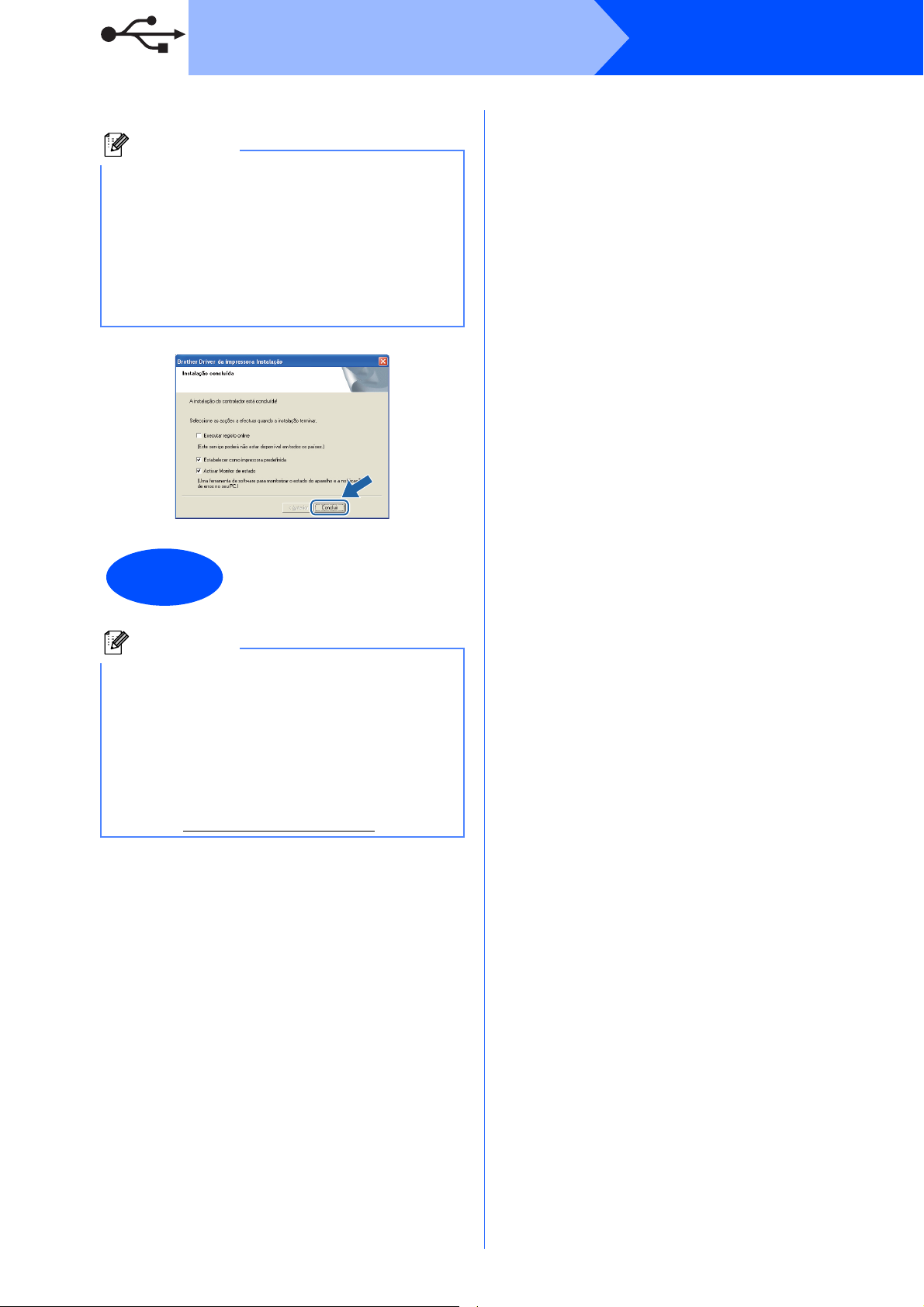
USB
j Clique em Concluir.
Nota
• Se quiser registar o seu produto online,
seleccione Executar registo online.
• Se não quiser definir a impressora como
impressora predefinida, desmarque a opção
Estabelecer como impressora predefinida .
• Se pretender desactivar o Monitor de estado,
desmarque a opção Activar Monitor de
estado.
Windows
®
A instalação está agora
Conclui
Nota
Controlador de impressora para XML Paper
Specification
O Controlador de impressora para XML Paper
Specification é o controlador mais adequado para
imprimir a partir de aplicações que utilizem
documentos de XML Paper Specification.
Transfira o controlador de impressora mais
recente do Brother Solutions Center, a partir do
endereço http://solutions.brother.com/
r
concluída.
.
10
Page 11
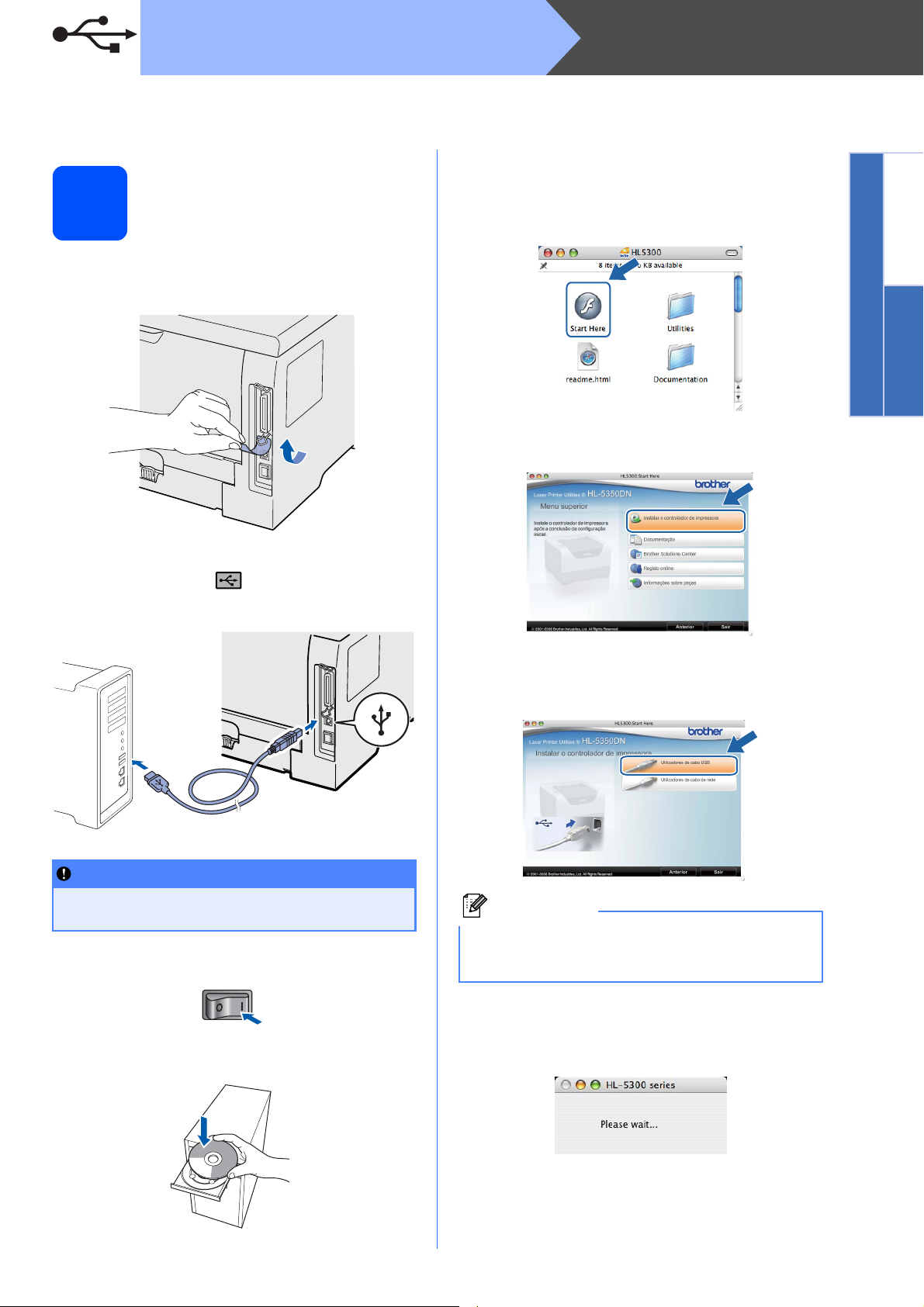
Utilizadores de cabo de interface USB
MacintoshUSB
Ligar a impressora ao
Macintosh e instalar o
6
controlador
a Retire a etiqueta que cobre o conector de
interface USB.
b Ligue o cabo USB ao conector USB marcado
com um símbolo e, em seguida, ligue o
cabo ao Macintosh.
e Clique duas vezes no ícone HL5300 no
ambiente de trabalho. Clique duas vezes no
ícone Start Here (Início). Siga as instruções
que aparecem no ecrã.
f Clique em Instalar o controlador
de impressora no ecrã de menu.
Windows
®
USB
Macintosh
IMPORTANTE
NÃO ligue a impressora a uma porta USB do
teclado, nem a um hub USB não ligado.
c Certifique-se de que a alimentação da
impressora está ligada.
d Ligue o Macintosh. Insira o CD-ROM fornecido
na unidade do CD-ROM.
g Clique em Utilizadores de cabo USB e siga
as instruções apresentadas no ecrã. Em
seguida, reinicie o Macintosh.
Nota
Consulte o Manual do utilizador incluído no CDROM para instalar o controlador PS (Controlador
BR-Script da Brother).
h O software Brother procurará a impressora
Brother. Durante a procura, aparecerá o
seguinte ecrã.
11
Page 12

i Escolha a impressora à qual pretende ligar e
clique em OK.
j Quando este ecrã aparecer, clique em OK
MacintoshUSB
Conclui
r
A instalação está agora
concluída.
12
Page 13

Paralela
Utilizadores de cabo de interface paralela
Windows
®
Instalar o controlador e
ligar a impressora ao
6
IMPORTANTE
NÃO ligue ainda o cabo de interface paralela.
Nota
Se aparecer o Assistente de novo hardware
encontrado, clique em Cancelar.
computador
d Insira o CD-ROM fornecido na unidade do CD-
ROM. O ecrã de abertura aparecerá
automaticamente.
Seleccione o modelo da sua impressora e o
idioma pretendido.
Nota
Se o ecrã Brother não aprece automaticamente,
vá para O Meu Computador (Computador), clique
duas vezes no ícone CD-ROM, e depois clique
duas vezes start.exe.
e Clique em Instalar o controlador
de impressorano ecrã de menu.
Windows
Paralela
®
a Desligue a impressora.
b Certifique-se de que o cabo de interface
paralela NÃO está ligado à impressora e inicie
a instalação do controlador de impressora. Se
já tiver ligado o cabo, retire-o.
c Ligue o computador. (Tem de iniciar sessão
com privilégios de Administrador.)
13
Page 14

Paralela
f Clique em Utilizadores de cabo paralelo.
Nota
• Se estiver a utilizar o Windows Vista®, quando
aparecer o ecrã Controlo de contas de
utilizador, clique em Continuar.
Windows
i Ligue o cabo de interface paralela ao
computador e, em seguida, ligue-o à
impressora.
®
• Se pretender instalar o controlador PS
(Controlador BR-script da Brother), seleccione
Configuração personalizada e siga as
instruções que aparecem no ecrã. Quando o
ecrã Seleccionar componentes aparecer,
seleccione Driver PS (Emulação PostScript)
e, em seguida, continue a seguir as instruções
no ecrã.
g Quando aparecer a janela Contrato de
licença, clique em Sim se concordar com o
contrato de licença.
h Clique em Concluir.
Nota
• Se quiser registar o seu produto online,
seleccione Executar registo online.
• Se não quiser definir a impressora como
impressora predefinida, desmarque a opção
Estabelecer como impressora predefinida .
• Se pretender desactivar o Monitor de estado,
desmarque a opção Activar Monitor de
estado.
j Ligue a impressora.
A instalação está agora
Conclui
Nota
Controlador de impressora para XML Paper
Specification
O Controlador de impressora para XML Paper
Specification é o controlador mais adequado para
imprimir a partir de aplicações que utilizem
documentos de XML Paper Specification.
Transfira o controlador de impressora mais
recente do Brother Solutions Center, a partir do
endereço http://solutions.brother.com/
r
concluída.
.
14
Page 15

Rede com fios
Windows
®
Utilizadores de cabo de interface de rede com fios (apenas HL-5350DN)
d Insira o CD-ROM fornecido na unidade do CD-
ROM. O ecrã de abertura aparecerá
automaticamente.
Seleccione o modelo da sua impressora e o
idioma pretendido.
6
Utilizadores de impressoras de rede ponto-a-ponto
2
TCP/IP
1
a Router
b Impressora de rede
Nota
Se estiver a utilizar a firewall do Windows® ou
uma função de firewall de aplicações antispyware ou antivírus, desactive-as
temporariamente. Quando vir que já pode
imprimir, configure novamente as definições de
software de acordo com as instruções.
Ligar a impressora à rede e instalar o controlador
TCP/IP
a Ligue o cabo de interface de rede ao conector
da LAN marcado com um símbolo e, no
outro extremo, a uma porta livre do hub.
Nota
Se o ecrã Brother não aprece automaticamente,
vá para O Meu Computador (Computador), clique
duas vezes no ícone CD-ROM, e depois clique
duas vezes start.exe.
e Clique em Instalar o controlador
de impressora no ecrã de menu.
Windows
Rede com fios
®
Macintosh
b Certifique-se de que a alimentação da
impressora está ligada.
c Ligue o computador. (Tem de iniciar sessão
com privilégios de Administrador.)
15
Page 16

Rede com fios
Windows
®
f Clique em Utilizadores de cabo de rede.
Nota
• Se estiver a utilizar o Windows Vista®, quando
aparecer o ecrã Controlo de contas de
utilizador, clique em Continuar.
• Se pretender instalar o controlador PS
(Controlador BR-script da Brother), seleccione
Configuração personalizada e siga as
instruções que aparecem no ecrã. Quando o
ecrã Seleccionar componentes aparecer,
seleccione Driver PS (Emulação PostScript)
e, em seguida, continue a seguir as instruções
no ecrã.
i Escolha Procurar dispositivos na rede e
escolher a partir de uma lista de
dispositivos encontrados (Recomendado).
Ou introduza o endereço IP ou o nome do nó
da impressora. Clique em Seguinte.
Nota
Poderá encontrar o endereço IP e o nome de nó
da impressora imprimindo a página de definições
da impressora. Consulte Imprimir a página de
definições da impressora na página 24.
j Escolha a impressora e clique em Seguinte.
g Quando aparecer a janela Contrato de
licença, clique em Sim se concordar com o
contrato de licença.
h Escolha Impressora de rede Brother ponto-
a-ponto e clique em Seguinte.
Nota
Se a sua impressora demorar muito tempo (cerca
de 1 minuto) a aparecer na lista, clique em
Actualizar.
16
Page 17

Rede com fios
k Clique em Concluir.
Nota
• Se quiser registar o seu produto online,
seleccione Executar registo online.
• Se não quiser definir a impressora como
impressora predefinida, desmarque a opção
Estabelecer como impressora predefinida .
• Se pretender desactivar o Monitor de estado,
desmarque a opção Activar Monitor de
estado.
• Se desactivou o seu software de firewall
pessoal (por exemplo, Windows
volte a activá-lo.
®
Firewal),
Windows
®
A instalação está agora
Conclui
Nota
Controlador de impressora para XML Paper
Specification
O Controlador de impressora para XML Paper
Specification é o controlador mais adequado para
imprimir a partir de aplicações que utilizem
documentos de XML Paper Specification.
Transfira o controlador de impressora mais
recente do Brother Solutions Center, a partir do
endereço http://solutions.brother.com/
r
concluída.
.
Windows
Rede com fios
®
Macintosh
17
Page 18

6
1
1
Rede com fios
Utilizadores de impressoras partilhadas em rede
3
TCP/IP
Windows
c Clique em Instalar o controlador
de impressorano ecrã de menu.
d Clique em Utilizadores de cabo de rede.
®
2
1
1
a Computador cliente
b Também designado por “Servidor” ou “Servidor de
impressão”
c TCP/IP ou USB ou Paralela
d Impressora
Nota
Se pretende ligar-se a uma impressora partilhada
na rede, recomendamos que peça ao
administrador de sistema as informações sobre a
fila de impressão ou o nome de partilha da
impressora antes de efectuar a instalação.
Instalar o controlador e escolher a fila de
impressão ou nome de partilha correcto
4
a Ligue o computador. (Tem de iniciar sessão
com privilégios de Administrador.)
b Insira o CD-ROM fornecido na unidade do CD-
ROM. O ecrã de abertura aparecerá
automaticamente.
Seleccione o modelo da sua impressora e o
idioma pretendido.
Nota
• Se estiver a utilizar o Windows Vista®, quando
aparecer o ecrã Controlo de contas de
utilizador, clique em Continuar.
• Se pretender instalar o controlador PS
(Controlador BR-script da Brother), seleccione
Configuração personalizada e siga as
instruções que aparecem no ecrã. Quando o
ecrã Seleccionar componentes aparecer,
seleccione Driver PS (Emulação PostScript)
e, em seguida, continue a seguir as instruções
no ecrã.
18
Nota
Se o ecrã Brother não aprece automaticamente,
vá para O Meu Computador (Computador), clique
duas vezes no ícone CD-ROM, e depois clique
duas vezes start.exe.
Page 19

Rede com fios
Windows
®
e Quando aparecer a janela Contrato de
licença, clique em Sim se concordar com o
contrato de licença.
f Seleccione Impressora em rede partilhada e
clique em Seguinte.
h Clique em Concluir.
Nota
• Se quiser registar o seu produto online,
seleccione Executar registo online.
• Se não quiser definir a impressora como
impressora predefinida, desmarque a opção
Estabelecer como impressora predefinida .
• Se pretender desactivar o Monitor de estado,
desmarque a opção Activar Monitor de
estado.
A instalação está agora
Conclui
r
concluída.
g Escolha a fila da impressora e clique em OK.
Nota
Contacte o administrador se não souber a
localização e o nome da impressora na rede.
Nota
Controlador de impressora para XML Paper
Specification
O Controlador de impressora para XML Paper
Specification é o controlador mais adequado para
imprimir a partir de aplicações que utilizem
documentos de XML Paper Specification.
Transfira o controlador de impressora mais
recente do Brother Solutions Center, a partir do
endereço http://solutions.brother.com/
.
Windows
Rede com fios
®
Macintosh
19
Page 20

MacintoshRede com fios
Utilizadores de cabo de interface de rede com fios (apenas HL-5350DN)
Ligar a impressora ao
Macintosh e instalar o
6
controlador
a Ligue o cabo de interface de rede ao conector
da LAN marcado com um símbolo e, no
outro extremo, a uma porta livre do hub.
b Certifique-se de que a alimentação da
impressora está ligada.
e Clique em Instalar o controlador de
impressora no ecrã de menu.
f Clique em Utilizadores de cabo de rede e
siga as instruções apresentadas no ecrã. Em
seguida, reinicie o Macintosh.
c Ligue o Macintosh. Insira o CD-ROM fornecido
na unidade do CD-ROM.
d Clique duas vezes no ícone HL5300 no
ambiente de trabalho. Clique duas vezes no
ícone Start Here. Siga as instruções que
aparecem no ecrã.
Nota
Consulte o Manual do utilizador incluído no CDROM para instalar o controlador PS (Controlador
BR-Script da Brother).
g O software Brother procurará a impressora
Brother. Durante a procura, aparecerá o
seguinte ecrã.
20
Page 21

h Escolha a impressora à qual pretende ligar e
clique em OK.
Nota
• Se tiver mais do que uma impressora do
mesmo modelo ligada à rede, o endereço MAC
(endereço Ethernet) será apresentado a seguir
ao nome do modelo. Também pode confirmar
o endereço IP andando para a direita.
• Poderá encontrar o Endereço MAC da sua
impressora (Endereço Ethernet) e o endereço
IP, imprimindo a página de definições da
impressora. Consulte Imprimir a página de
definições da impressora na página 24.
MacintoshRede com fios
i Quando este ecrã aparecer, clique em OK.
A instalação está agora
Conclui
r
concluída.
Windows
Rede com fios
®
Macintosh
21
Page 22

Para utilizadores de rede
(apenas para o HL-5350DN)
Utilitário BRAdmin Light (utilizadores de Windows®)
O BRAdmin Light é um utilitário para a configuração inicial de dispositivos Brother ligados em rede. Com este
utilitário também pode procurar produtos Brother num ambiente TCP/IP, consultar o estado dos dispositivos e
configurar definições básicas de rede como, por exemplo, o endereço IP.
Para obter mais informações sobre o BRAdmin Light, visite-nos em http://solutions.brother.com/
Nota
• Se necessitar de uma solução mais avançada de gestão de impressoras, utilize a versão mais recente do
utilitário BRAdmin Professional 3 da Brother que poderá transferir a partir do site
http://solutions.brother.com/
• Se estiver a utilizar uma função de firewall de aplicações anti-spyware ou antivírus, desactive-as
temporariamente. Quando vir que já pode imprimir, configure novamente as definições de software de
acordo com as instruções.
.
.
Instalar o utilitário de configuração BRAdmin Light
Nota
A palavra-passe predefinida para o servidor de
impressão é ‘access’. Pode utilizar o software
BRAdmin Light para alterar esta palavra-passe.
a Clique em Instalar outros controladores ou
utilitários no ecrã de menu.
b Clique em BRAdmin Light e siga as
instruções apresentadas no ecrã.
Configurar o endereço IP, máscara de sub-rede e gateway utilizando o BRAdmin Light
Nota
Se tiver um servidor DHCP/BOOTP/RARP na
rede, não tem de executar a operação que se
segue. O servidor de impressão obterá
automaticamente o endereço IP.
a Inicie o BRAdmin Light. O utilitário procurará
automaticamente novos dispositivos.
b Clique duas vezes no dispositivo não
configurado.
22
Nota
Se estiver a utilizar o Windows Vista®, quando
aparecer o ecrã Controlo de contas de
utilizador , clique em Permitir .
c Escolha STATIC como Método de arranque.
Introduza o IP Address (Endereço IP),
Subnet Mask (Máscara de sub-rede) e o
Gateway e, em seguida, clique em OK.
d As informações sobre o endereço serão
guardadas na impressora.
Page 23

Para utilizadores de rede
(apenas para o HL-5350DN)
Utilitário BRAdmin Light (utilizadores de Mac OS X)
O BRAdmin Light é um utilitário para a configuração inicial de dispositivos Brother ligados em rede. Com este
utilitário também pode procurar produtos Brother na sua rede, consultar o estado dos dispositivos e configurar
definições básicas de rede como, por exemplo, o endereço IP, a partir de um computador com o Mac OS X 10.3.9
ou superior.
O software BRAdmin Light será instalado automaticamente quando instalar o controlador de impressora. Se já
tiver instalado o controlador de impressora, não terá de instalá-lo novamente. Para obter mais informações sobre
o BRAdmin Light, visite-nos em http://solutions.brother.com/
.
Configurar o endereço IP, máscara de sub-rede e gateway utilizando o BRAdmin Light
Nota
• Se tiver um servidor DHCP/BOOTP/RARP na
rede, não tem de executar a operação que se
segue. O servidor de impressão obterá
automaticamente o seu próprio endereço IP.
• Certifique-se de que o seu computador tem
instalada a versão 1.4.2 ou posterior do
software de cliente Java.
• A palavra-passe predefinida para o servidor de
impressão é ‘access’. Pode utilizar o software
BRAdmin Light para alterar esta palavrapasse.
a Clique duas vezes no ícone Macintosh HD no
ambiente de trabalho.
c Clique duas vezes no ficheiro
BRAdmin Light.jar e execute o software. O
BRAdmin Light procurará automaticamente
novos dispositivos.
d Clique duas vezes no dispositivo não
configurado.
b Escolha Library (Biblioteca), Printers
(Impressoras), Brother e, em seguida,
Utilities (Utilitários).
e Escolha STATIC (ESTÁTICO) como Boot
Method (Método de arranque). Introduza o
IP Address (endereço IP), Subnet Mask
(Máscara de Subrede) e o Gateway e, em
seguida, clique em OK.
f As informações sobre o endereço serão
guardadas na impressora.
23
Page 24

Para utilizadores de rede
(apenas para o HL-5350DN)
Gestão baseada na web (web browser)
O servidor de impressão Brother vem equipado com
um servidor web que lhe permite monitorizar o estado
ou alterar algumas definições da configuração,
utilizando HTTP (Hyper Text Transfer Protocol).
Nota
• O nome de início de sessão do Administrador
é ‘admin’ (sensível a maiúsculas e a
minúsculas) e a palavra-passe predefinida é
‘access’.
®
• Recomendamos os browsers Microsoft
®
Internet Explorer
1.0 (ou superior) para Windows
(ou superior) para Macintosh. Certifique-se de
que activa as opções de JavaScript e Cookies
em qualquer um dos browsers utilizados. Para
utilizar um web browser, terá de saber o
endereço IP do servidor de impressão. O
endereço IP do servidor de impressão é
indicado na página de definições da
impressora.
6.0 (ou superior) ou Firefox
®
e Safari 1.3
Reponha as predefinições de rede
Execute os passos que se seguem para repor todas
as predefinições de rede do servidor de impressão.
a Desligue a impressora.
b Certifique-se de que a tampa da frente está
fechada e que o cabo de alimentação está
ligado.
c Mantenha Go premido, enquanto liga a
impressora. Mantenha Go premido até que
todos os LEDs acendam e que o LED Status
apareça. Solte Go. Certifique-se de que todos
os LEDs se apagaram.
d Prima Go seis vezes. Certifique-se de que
todos os LEDs se acenderam, de forma a
indicar que as predefinições de fábrica do
servidor de impressão foram repostas.
A impressora irá reiniciar.
Imprimir a página de definições da impressora
A página de definições da impressora indica todas as
definições actuais da impressora, incluindo as
definições de rede. Para imprimir a página de
definições da impressora:
a Inicie o web browser.
b Escreva http://endereco ip
impressora/ no seu browser.
(Em que endereco ip impressora é o
endereço IP ou o nome do servidor de
impressão)
Por exemplo: http://192.168.1.2/
Consulte o Capítulo 10 do Manual do
utilizador de rede.
a Certifique-se de que a tampa da frente está
fechada e que o cabo de alimentação está
ligado.
b Ligue a impressora e aguarde que fique no
estado Pronto.
c Prima Go três vezes nos 2 segundos
seguintes. A impressora imprimirá a página de
definições actual.
Nota
Se o IP Address na Página de Definições da
Impressora apresenta 0.0.0.0, aguarde um
minuto e tente novamente.
24
Page 25

Outras informações
Precauções de segurança
Para utilizar a impressora em segurança
Se NÃO seguir estas instruções de segurança, existe a possibilidade de incêndio, choque eléctrico,
queimadura ou sufocação. Conserve estas instruções para referência futura e leia-as antes de efectuar
qualquer tarefa de manutenção.
ADVERTÊNCIA
Existem eléctrodos de alta voltagem dentro da impressora. Antes de limpar o interior da impressora,
certifique-se de que desligou a impressora da corrente e retire o cabo de alimentação da tomada.
NÃO manuseie a ficha do cabo com as mãos molhadas. Poderá sofrer um choque eléctrico.
Certifique-se sempre de que a ficha está completamente introduzida.
Foram utilizados sacos de plástico na embalagem. Mantenha-os afastados de bebés e crianças, de
forma a evitar o perigo de sufocação.
NÃO utilize produtos inflamáveis, ou qualquer tipo de spray ou de solventes/líquidos orgânicos com
álcool ou amoníaco para limpar o interior ou o exterior da impressora. Poderá provocar um incêndio
ou sofrer um choque eléctrico. Consulte o Capítulo 6 do Manual do utilizador para saber como limpar
a impressora.
NÃO utilize o aspirador para limpar resíduos de toner que tenha entornado. Se o fizer, o pó do toner
poderá inflamar-se dentro do aspirador e provocar um incêndio. Limpe cuidadosamente o pó do toner
com um pano seco e macio, e cumpra os regulamentos locais para o deitar fora.
Limpar o exterior da impressora:
•Certifique-se de que desligou a impressora da corrente eléctrica.
•Utilize detergentes neutros. Se limpar a impressora com líquidos voláteis, tais como diluente ou
benzina, irá causar danos à superfície exterior da impressora.
•NÃO utilize materiais de limpeza que contenham amoníaco.
25
Page 26

Outras informações
AVISO
Relâmpagos e sobretensões podem danificar este produto! Recomendamos que utilize um bom dispositivo
de protecção contra sobretensões na tomada eléctrica, ou que desligue os cabos durante uma tempestade.
Depois de utilizar a impressora, algumas das peças internas da impressora estarão extremamente quentes.
NÃO toque nas partes sombreadas apresentadas nas imagens quando abrir a tampa da frente ou de trás
da impressora (bandeja de saída posterior).
Interior da impressora
(vista frontal)
Interior da impressora
(vista traseira)
IMPORTANTE
NÃO remova nem danifique as etiquetas de aviso colocadas sobre ou junto do fusor dentro da
impressora.
26
Page 27

Outras informações
Regulamentos
Declaração de conformidade da CE
Declaração de conformidade da CE
Fabricante
Brother Industries Ltd.,
15-1, Naeshiro-cho, Mizuho-ku, Nagoya 467-8561,
Japan
Fábrica
Brother Technology (ShenZhen) Ltd.,
NO6 Gold Garden Ind. Nanling Buji, Longgang,
Shenzhen, China
Declara que:
Descrição do produto : Impressora laser
Nome do
produto
Número do
modelo
estão em conformidade com as disposições das
Directivas aplicadas: Directiva de Baixa Tensão
2006/95/CE e a Directiva de Compatibilidade
Electromagnética 2004/108/CE.
Normas harmonizadas aplicadas :
: HL-5340D, HL-5350DN
: HL-53
Segurança EN60950-1:2006
CEM EN55022: 2006 Classe B
EN55024: 1998 +A1: 2001
+A2: 2003
EN61000-3-2: 2006
EN61000-3-3: 1995 +A1: 2001
+A2: 2005
Ano do primeiro selo de qualidade da CE: 2008
Emitido por : Brother Industries, Ltd.
Data : 3 de Setembro de 2008
Local : Nagoya, Japão
Assinatura : ____________________
Junji Shiota
Gestor Geral
Dep. de Gestão de Qualidade
27
Page 28

Outras informações
Declaração de Compatibilidade Internacional
ENERGY STAR
®
O objectivo do programa Internacional
®
ENERGY STAR
é o de promover o
desenvolvimento e conhecimento do equipamento de
escritório que economiza energia.
®
Como Parceiro da ENERGY STAR
, a Brother
Industries, Ltd. determinou que este produto respeita
todas as normas de eficácia de energia da
®
ENERGY STAR
.
Especificação IEC 60825-1+A2:2001
Esta máquina é um produto laser de Classe 1 tal
como definido na especificações IEC 608251+A2:2001. A etiqueta abaixo apresentada será
fixada nos países onda a sua afixação é obrigatória.
CLASS 1 LASER PRODUCT
APPAREIL À LASER DE CLASSE 1
LASER KLASSE 1 PRODUKT
Esta máquina possui um Díodo Laser de Classe 3B
que emite radiação laser invisível na Unidade a
Laser. A Unidade a Laser não deve ser aberta em
circunstância alguma.
ADVERTÊNCIA
O uso de comandos, ajustes ou procedimentos de
desempenho além dos especificados no presente
manual pode resultar em exposição a radiação
perigosa.
Radiação laser interna
Potência máxima de radiação: 5 mW
Comprimento de onda: 770 - 810 nm
Classe de laser: Classe 3B
Directiva da UE 2002/96/EC e EN50419
Somente União
Europeia
Este equipamento está marcado com o símbolo de
reciclagem acima. Este símbolo significa que no final
da vida útil do equipamento deve eliminá-lo de forma
separada num ponto de recolha adequado e que não
deve colocá-lo juntamente com o lixo doméstico
normal. Ao fazê-lo está a beneficiar o ambiente para
todos. (apenas União Europeia)
IMPORTANTE - Para a sua segurança
Para garantir uma utilização segura, a ficha de três
pinos fornecida só deve ser inserida numa tomada
eléctrica padrão de três pinos, com uma ligação à
terra normal de tipo doméstico.
Os cabos de extensão utilizados nesta impressora
devem também ter três pinos para uma correcta
ligação à terra. Os cabos de extensão que estejam
incorrectamente ligados poderão causar danos
pessoais ou no equipamento.
O facto de o equipamento estar a funcionar
correctamente não implica que exista uma ligação à
terra e que a instalação eléctrica esteja perfeitamente
segura. Para sua segurança, se tiver alguma dúvida
quanto à ligação à terra, contacte um electricista
qualificado.
Este produto deve ser ligado a um cabo de
alimentação AC com a especificações indicadas na
placa de características. NÃO ligue o produto a uma
fonte de alimentação DC. Se tiver alguma dúvida,
contacte um electricista qualificado.
Desligar o dispositivo
Este produto tem de ser instalado junto a uma
tomada facilmente acessível. Em caso de
emergência, desligue o cabo de alimentação da
tomada eléctrica para interromper totalmente a
corrente.
Ligação LAN (apenas para o modelo HL-5350DN)
28
AVISO
NÃO ligue este produto a uma ligação LAN que esteja
sujeita a picos de tensão.
Page 29

Outras informações
Transporte da impressora
Se por qualquer motivo tiver de transportar a
impressora, embale-a cuidadosamente para evitar
quaisquer danos. Recomenda-se que guarde e utilize
a embalagem original. A impressora deverá estar
segurada junto da transportadora.
AVISO
Ao transportar a impressora, o conjunto da
UNIDADE DO TAMBOR e do CARTUCHO DO
TONER tem de ser removido da impressora e
colocado num saco de plástico. Se não remover a
unidade e não a colocar no saco de plástico antes
do transporte poderá danificar seriamente a
impressora e poderá PERDER O DIREITO À
GARANTIA.
a Desligue a impressora e, em seguida,
desligue-a da corrente.
d Reembale a impressora.
b Remova o conjunto da unidade do tambor e do
cartucho de toner. Coloque-o num saco de
plástico e vede completamente o saco.
c Feche a tampa da frente.
29
Page 30

Outras informações
CD-ROM fornecido
Encontrará uma série de informações no CD-ROM.
Windows
Instalar o controlador de impressora.
Instalar controladores, utilitários e ferramentas de
gestão da rede opcionais.
®
Instalar o controlador de impressora
Instalar outros controladores ou utilitários
Macintosh
Documentação
Ver o Manual do utilizador da impressora e o Manual
do utilizador de rede no formato HTML.
Também pode ver os manuais em formato PDF
acedendo ao Brother Solutions Center.
O Manual do utilizador e o Manual do utilizador de
rede em HTML será instalado automaticamente
quando instalar o controlador. Clique em Iniciar,
1
Todos os programas
Manual do utilizador em HTML. Se não quiser
instalar o Manual do utilizador, seleccione
Configuração personalizada, em Instalar o
controlador de impressora, e desmarque a opção
Manuais do utilizador em HTML quando instalar o
controlador.
1
Programas para utilizadores do Windows® 2000
Brother Solutions Center
O Brother Solutions Center
(http://solutions.brother.com/
para tudo o que esteja relacionado com a impressora.
Transfira os controladores e utilitários mais recentes
para a impressora, leia as secções de FAQ e as
sugestões para resolução de problemas e saiba mais
sobre soluções de impressoras.
Registo online
Registe o seu produto online.
, a sua impressora e, por fim,
) é um recurso central
Instalar o controlador de impressora
Instalar o controlador de impressora.
Documentação
Ver o Manual do utilizador da impressora em formato
HTML.
Também pode ver o Manual do utilizador em formato
PDF acedendo ao Brother Solutions Center.
Brother Solutions Center
O Brother Solutions Center
(http://solutions.brother.com/
para tudo o que esteja relacionado com a impressora.
Transfira os controladores e utilitários mais recentes
para a impressora, leia as secções de FAQ e as
sugestões para resolução de problemas e saiba mais
sobre soluções de impressoras.
Registo online
Registe o seu produto online.
Informações sobre peças
Visite o nosso web site para saber como adquirir
peças Brother originais/genuínas em
http://www.brother.com/original/
) é um recurso central
.
Informações sobre peças
Visite o nosso web site para saber como adquirir
peças Brother originais/genuínas em
http://www.brother.com/original/
.
Nota
Para utilizadores com deficiências visuais, preparámos um
ficheiro HTML fornecido no CD-ROM: readme.html. Este
ficheiro pode ser lido pelo software de conversão de texto
para voz Screen Reader.
30
Page 31

Outras informações
Painel de controlo
1
2
3
4
5
6
7
Para obter informações detalhadas sobre o painel de controlo, consulte o capítulo 4 do Manual do
utilizador incluído no CD-ROM.
a LED Back Cover
O LED Back Cover indica quando ocorrem erros na parte de trás da
impressora.
b LED Toner
O LED Toner indica se já há pouco toner ou se requer substituição.
c LED Drum
O LED Drum indica se o tambor está a chegar ao fim, se o tambor está no
final da duração ou se a coroa precisa de ser limpa.
d LED Paper
O LED Paper indica se a bandeja do papel está vazia ou se existe
encravamento de papel.
e LED Status
O LED Status acende/pisca ou muda de cor dependendo do estado da
impressora.
f Botão Job Cancel
Pára e cancela a operação de impressão em curso.
g Botão Go
Activar / Recuperação de erros / Puxar papel / Reimprimir
31
Page 32

Outras informações
Indicações dos LEDs da impressora
Intermitente:
LED da
impressora
Back Cover
Toner
Drum
Paper
Status
LED da
impressora
Back Cover
Toner
Drum
Paper
ou ou ACESSO: ou ou
APAGADO Inactividade
Verde esbatido
Toner fraco
3
Substituir toner A vida do tambor
A aquecer
Verde
1
acabará em breve
Amarelo Amarelo
Amarelo Amarelo Amarelo
APAGADO:
Ready A receber
2
dados
Verde
Amarelo
Substituir tambor Erro do tambor
3
A imprimir os
dados restantes
Amarelo
Status
Manual do
utilizador
LED da
impressora
Back Cover
Toner
Drum
Paper
Status
Verde
Vermelho
Verde
Verde
Capítulo 6 Capítulo 6 Capítulo 6 Capítulo 6 Capítulo 4
Tampa da frente
aberta
Tampa do fusor
2
aberta
/Duplex
desactivado
Papel encravado /
Tamanho de papel
incorrecto
2
Sem papel
Papel encravado
(Tampa de trás ou
bandeja duplex)
2
Amarelo Amarelo Amarelo
Amarelo Amarelo Amarelo Amarelo
Vermelho
Vermelho
Vermelho Vermelho
Vermelho
Vermelho
Chamada de
assistência
Amarelo
Amarelo
Vermelho
2
32
Manual do
utilizador
1
O LED piscará ficando ACESO por 1 segundo e APAGADO por 1 segundo, sucessivamente.
2
O LED piscará ficando ACESO por 0,5 segundos e APAGADO por 0,5 segundos, sucessivamente.
3
O LED amarelo piscará ficando ACESO por 2 segundos e APAGADO por 3 segundos, sucessivamente.
Capítulo 7 Capítulo 7 Capítulo 7 Capítulo 7 Capítulo 7 Capítulo 4
Page 33

Opções e consumíveis
Opções
Esta impressora tem os seguintes acessórios opcionais. Pode expandir as capacidades da impressora adicionando estes itens. Para mais detalhes relativamente à Unidade do Tabuleiro Inferior opcional e Memória DIMM SO
compatível, visite-nos em http://solutions.brother.com/
Para instalar estes itens consulte o Capítulo 5 do Manual do utilizador incluído no CD-ROM.
Unidade do Tabuleiro Inferior Memória DIMM SO
LT-5300
.
A segunda unidade do tabuleiro inferior de papel pode
levar até 250 folhas de papel. Se o tabuleiro for instalado, a impressora expande a sua capacidade total
para 550 folhas.
Poderá expandir a memória instalando um módulo de
memória (SO-DIMM de 144 pins).
Consumíveis
Quando chegar a altura de substituir algum consumível, o LCD do Painel de controlo indicará um erro.
Para obter mais informações sobre consumíveis para a sua impressora, visite-nos em
http://www.brother.com/original/
Para substituir os consumíveis, consulte o Capítulo 6 do Manual do utilizador incluído no CD-ROM.
Cartucho de toner Unidade do tambor
ou contacte o seu revendedor Brother local.
33
Page 34

Marcas comerciais
Brother e o logótipo Brother são marcas registadas e BRAdmin Light e BRAdmin Professional são marcas comerciais da
Brother Industries, Ltd.
Microsoft, Windows, Windows Server e Internet Explorer são marcas registadas da Microsoft Corporation nos Estados Unidos
e/ou noutros países.
Windows Vista é uma marca registada ou uma marca comercial da Microsoft Corporation nos Estados Unidos e/ou noutros
países.
Apple, Macintosh e Safari são marcas comerciais da Apple Inc., registadas nos Estados Unidos e noutros países.
Cada empresa cujo software é mencionado neste manual possui um contrato de licença de software próprio para os seus
programas.
Todas as outras marcas comerciais são propriedade dos respectivos detentores.
Aviso de publicação e compilação
Sob a supervisão da Brother Industries Ltd., este manual foi compilado e publicado, de forma a abranger as descrições e
especificações mais recentes dos produtos.
O conteúdo deste manual e as especificações deste produto estão sujeitos a alteração sem aviso prévio.
A Brother reserva-se o direito de efectuar alterações sem aviso prévio nas especificações e materiais aqui contidos e não se
responsabilizará por quaisquer danos (incluindo consequenciais) causados por confiança nos materiais apresentados,
incluindo mas não se limitando a erros tipográficos e outros erros relacionados com a publicação.
Este produto foi concebido para utilização em ambientes profissionais.
Copyright e licenciamento
© 2008 Brother Industries, Ltd.
© 1983-1998 PACIFIC SOFTWORKS INC.
Este produto inclui o software "KASAGO TCP/IP" desenvolvido pela ELMIC WESCOM,INC.
© 2009 Devicescape Software, Inc.
Este produto inclui o software RSA BSAFE Cryptographic da RSA Security Inc.
Partes Copyright para perfis ICC 2003 pela European Color Initiative, www.eci.org. TODOS OS DIREITOS RESERVADOS.
